Nextcloud to fork OwnCloud, czyli oprogramowanie do udostępniania plików. Przedstawię instalację na wydajnym Lighttpd oraz PostgreSQL w systemie Alpine Linux. Zakładam, że zainstalowałeś już system Alpine Linux. Jeśli nie to zapraszam do poprzedniego artykułu. Zaczynamy od dodania repozytoria community (wystarczy odhashować linijke)
nano /etc/apk/repositories
Usuwamy znak # przed:
unhash – community
Następnie aktualizujemy APK i przechodzimy do instalacji bazy danych postgreSQL oraz nextcloud:
apk update
apk add nextcloud-pgsql postgresql postgresql-client
Uruchamiamy ustawienia bazy i startujemy:
/etc/init.d/postgresql setup
/etc/init.d/postgresql start
Tworzymy bazę danych i użytkownika:
psql -U postgres
CREATE USER mycloud WITH PASSWORD 'test123′;
ALTER ROLE mycloud CREATEDB;
\q
Instalujemy serwer www – lighttpd oraz interpretator PHP:
apk add lighttpd php7-cgi
Włączamy fastcgi.conf:
nano /etc/lighttpd/lighttpd.conf
I usuwamy hash:
include „mod_fastcgi.conf”
Tworzymy dowiązanie:
ln -s /usr/share/webapps/nextcloud /var/www/localhost/htdocs
Startujemy serwer www:
/etc/init.d/lighttpd start
Tworzymy autostart dla lighttpd oraz postgresql:
rc-update add lighttpd default
rc-update add postgresql default
Przechodzimy do przeglądarki WWW i możemy włączyć na Nextcloud. Wpisujemy http://adres-ip/nextcloud.
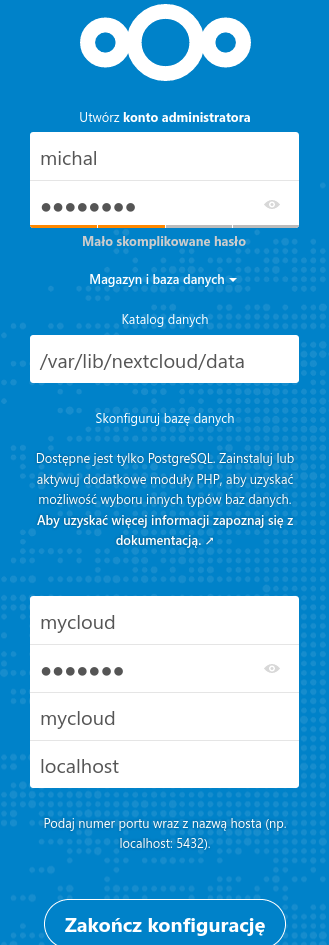
Najpierw podajemy login i hasło dla użytkownika Nextcloud.
Następnie podajemy ścieżkę do katalogu gdzie będą przechowywane pliki. Domyślnie jest to /var/lib/nextcloud/data. Ważne, aby nadać uprawnienia dla tego katalogu – 0770. Wpisujemy w konsoli:
chmod 0770 /var/lib/nexcloud/data
Kolejne dane, które musimy podać to baza danych:
Użytkownik bazy: mycloud
Hasło: test123
Baza danych: mycloud
Host: localhost
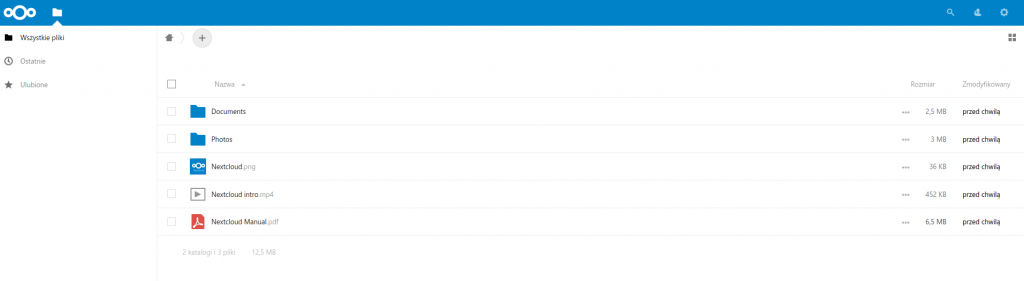
Naciskamy „Zakończ konfiguracje” i po chwili Nextcloud zostanie zainstalowany i będziemy mogli się na niego zalogować.
